怎么给文件夹加密 给文件夹加密方法大全
怎么给文件夹加密 给文件夹加密方法大全?【雅观电脑维修】随着社会科学技术和经济的发展,计算机已经进入了千家万户,并成为我们日常生活,工作,学习和娱乐中不可或缺的一部分。该计算机还存储了我们工作和学习的许多私人文档,或者当天的一些私人个人照片。简而言之,计算机中存储着许多日常隐私。在这种情况下,我们需要存储这些隐私中存储的文件夹。加密可以大大提高我们隐私的安全性。那么如何加密文件夹?有很多方法可以加密文件夹。让小编教大家如何加密计算机中的文件夹!
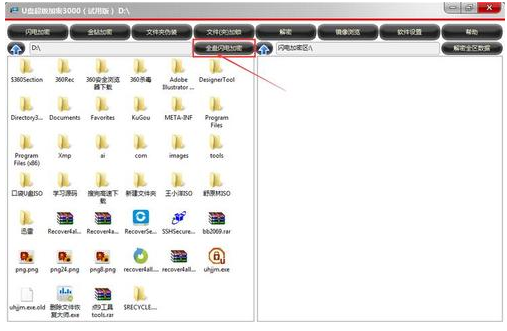
方法一:将文件夹进行隐藏
当我们不希望其他人看到我们计算机上的某些文件夹时,我们可以选择隐藏此文件夹,以便其他人都看不到该文件夹。使用时只需要使用此文件夹。它显示在上面。设置方法如下:
1.首先,选择我们需要加密的文件夹,右键单击该文件夹,然后在出现的下拉菜单栏中选择“属性”选项。
2.然后,在弹出的“属性”窗口中,找到“常规”选项卡,然后勾选复选框,单击“确定”并保存以保存。
3.接下来,打开文件夹窗口的工具,然后选择文件夹选项,然后在“视图”选项卡中选择不显示隐藏的文件和文件夹。当我们想自己查看此文件夹时,只需在此处进行设置以显示隐藏的文件和文件夹。
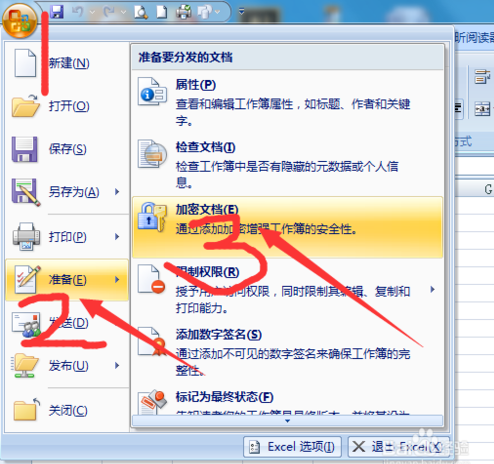
方法二:压缩文件夹进行加密
1.首先,选择我们需要加密的文件夹,然后右键单击该文件夹。在下拉菜单栏中选择添加到压缩文件选项。
2.此时,将弹出一个窗口来压缩文件名和参数。选择“高级”选项卡,然后在其中选择“保存文件安全性数据”,然后单击“选择”以设置密码。
3.接下来,将弹出用于设置密码的窗口。在窗口中输入我们习惯的密码。单击确定保存。小编在这里提醒大家,密码不要设置得太长或太复杂,以免忘记麻烦。
4.压缩完文件夹后,可以删除原始文件夹。此时,其他人只能看到压缩文件夹,但是必须输入密码才能打开压缩文件夹。
方法三:对文件夹进行加密
1.首先,我们需要打开Windows File Explorer。
2.然后,我们需要右键单击需要加密的文件夹,然后从下拉菜单栏中选择“属性”选项。
3.在弹出的“属性”窗口中,找到“高级”选项卡,单击以选择“高级”,然后选中该框以加密内容以保护数据,单击“确定”保存。4.这样就完成了文件夹的加密,没有人可以看到它。当我们要查看此文件夹时,我们需要再次输入属性选项以取消选中该复选框之前的复选框。